[Windows] Graver un CD de boot NeoGeoCD depuis le binaire de Neo4All
- Détails
-
Écrit par edd, le 23 octobre 2008
![]() Certains se demandent que faire avec le binaire de Neo4All (émulateur NeoGeo CD). La méthode décrite ci-dessous peut s'appliquer à tous les 4All et même à la quasi-totalité des homebrew.
Certains se demandent que faire avec le binaire de Neo4All (émulateur NeoGeo CD). La méthode décrite ci-dessous peut s'appliquer à tous les 4All et même à la quasi-totalité des homebrew.
C'est parti !
-
Créer un répertoire où vous voulez (pour l'exemple C:\Neo4All\)
-
Dans ce répertoire, mettez le binaire (1st_read.bin) de Neo4All (dans le zip de Chui, il faut prendre la version "normal" pour Dreamcast, pas la version "standalone")
-
Dans le même répertoire, mettez le BIOS NeoGeoCD (NEOCD.BIN)
-
Lancez IP.BIN Creator et créez un IP.BIN fait pour lancer un "1st_read.bin" (vous pouvez tout laisser par défaut) que vous enregistrerez où vous voulez (pas dans le répertoire précédent).
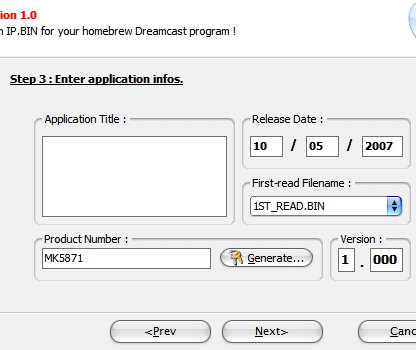
A ce stade, nous avons tout pour faire notre CD.
- Lancez BootMake, indiquez le nom de votre CD (haut gauche), le répertoire que vous avez créé, l'IP.BIN que vous avez créé, laissez le "Temp ISO" tel quel (peu importe) et indiquez en bas l'endroit où vous voulez générer votre CDI et son nom.
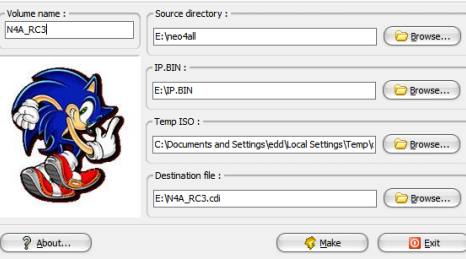
- Cliquez sur "Make", attendez, et voila! Il n'y a plus qu'à graver (voir tuto Alcohol si vous ne savez pas comment graver un CDI).
Petit plus: Graver un jeu NeoGeoCD (seul)
Neo4All ne permet pas de lancer un CD NeoGeoCD original, il faut donc les graver. Les jeux NeoGeoCD sont distribués sous forme d'un fichier ISO et de fichiers musicaux (WAV, MP3, MPC, OGG...) représentant les pistes audio du CD (sans quoi, pas de musique).
- Tout d'abord si vos fichier audio ne sont ni en MP3, ni en WAV, vous devez les convertir (genre en WAV) avant de continuer. Beaucoup de logiciels le font, généralement les logiciels minimalistes (faisant juste le taf et c'est ce qu'on leur demande) s'appellent <format_origine>2<format_destination> par exemple mpc2wav.
- Pour synchroniser tout ça afin d'en faire un CD, il faut un fichier CUE permettant de faire le lien entre la pise de données (fichier ISO) et les pistes audio. Souvent, un fichier CUE est fourni avec le fichier ISO + fichiers musicaux mais dans le doute (s'il ne réfère pas aux bons fichiers, genre le CUE a été fait avant de convertir les fichiers musicaux ou bien les fichiers ont été renommés entre temps...), on va la refaire bien, ça prend deux secondes.
- Pour cela, utilisez SegaCueMaker (à la base ça avait été fait pour les Cd Saturn), lancez-le, sélectionnez le répertoire contenant votre ISO + vos fichiers musicaux (WAV ou MP3), cliquez sur "Generate Cue" puis sur "Save Cue" et enregistrez (peu importe le nom) votre CUE à coté de votre ISO + vos fichiers musicaux.
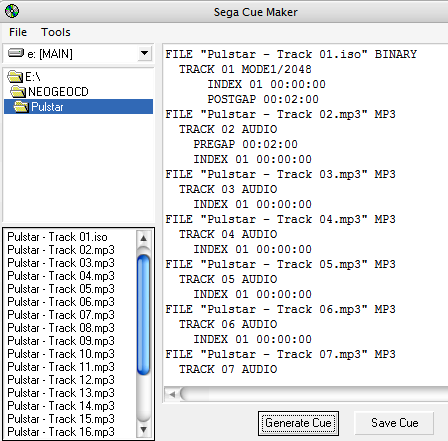
- Il ne reste plus qu'à utiliser un logiciel de gravure supportant les cue-sheet (tous devraient le faire). Par exemple pour Nero: "Burn", "Burn Image" puis choisissez votre fichier CUE (attention ne choisissez pas le fichier ISO, sinon vous aurez un jeu qui fonctionne certes mais sans les musiques, l'ISO ne contenant que les données du jeu) et gravez (le but est que le disque soit lisible dans une Dreamcast donc comme d'hab' 4X).
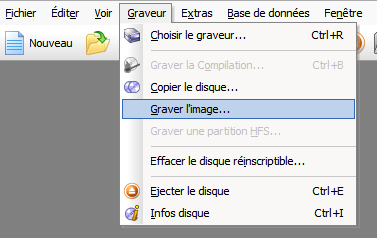
Bon jeu !



